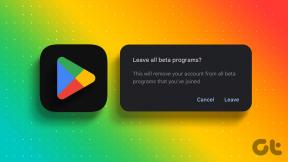Reparar Es posible que su computadora esté enviando consultas automáticas
Miscelánea / / November 28, 2021
¿Ha experimentado el problema cuando su computadora envía consultas automatizadas a través de Google? Bueno, este es un problema común informado por muchos usuarios, y puede ser molesto cuando recibe un mensaje de error "Lo sentimos, pero es posible que su computadora o red esté enviando consultas automáticas. Para proteger a nuestros usuarios, no podemos procesar su solicitud en este momento.'Recibirá este mensaje de error cuando Google detecte una actividad extraña en su computadora y le impida realizar búsquedas en línea. Después de recibir este mensaje de error, no podrá usar la búsqueda de Google y obtener formularios de captcha en su pantalla para verificar si es humano. Sin embargo, existe una solución para arreglar su computadora puede estar enviando consultas automatizadas. Consulte los métodos de esta guía para corregir este mensaje de error en su computadora.
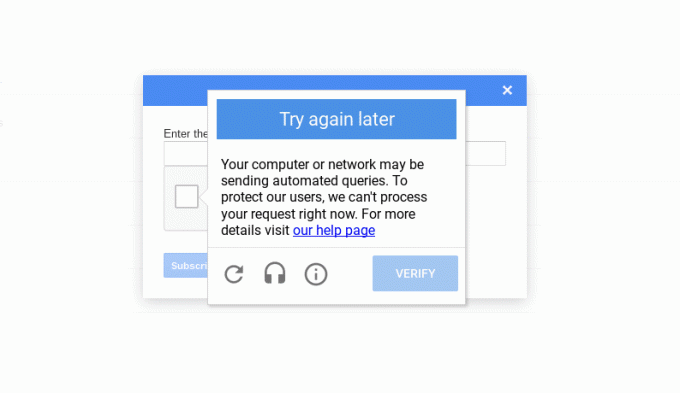
Contenido
- 9 formas de arreglar su computadora pueden ser enviando consultas automatizadas
- La razón por la que su computadora envía consultas automatizadas
- Método 1: prueba con otro navegador
- Método 2: Ejecute un análisis antivirus en su computadora
- Método 3: eliminar elementos de registro no deseados
- Método 4: eliminar procesos sospechosos de su computadora
- Método 5: Borrar cookies en Google Chrome
- Método 6: desinstalar programas no deseados
- Método 7: limpia tu disco
- Método 8: Resuelve el Captcha
- Método 9: reinicia tu enrutador
9 formas de arreglar su computadora pueden ser enviando consultas automatizadas
La razón por la que su computadora envía consultas automatizadas
Google afirma que este mensaje de error se debe a consultas de búsqueda automatizadas dudosas realizadas por cualquier programa instalado en su computadora o debido a algún malware y otros intrusos en su computadora. Dado que Google detecta que su dirección IP envía tráfico automatizado a Google, puede restringir su dirección IP y evitar que utilice la búsqueda de Google.
Estamos enumerando las formas que pueden ayudarlo arreglar su computadora puede estar enviando consultas automatizadas:
Método 1: prueba con otro navegador
De alguna manera, si su computadora está enviando consultas automatizadas usando Google, entonces puede usar otro navegador. Hay varios navegadores confiables y seguros disponibles en el mercado, y un ejemplo es Opera. Puede instalar fácilmente este navegador y tiene la opción de importar sus marcadores de Chrome.

Además, obtiene funciones integradas como antivirus, funciones anti-seguimiento y una función integrada VPN herramienta que puede utilizar para falsificar su ubicación. La VPN puede ser útil, ya que puede ayudarlo a ocultar su dirección IP real que Google detecta cuando su computadora envía consultas automatizadas.
Sin embargo, si le gusta usar su navegador Chrome y no desea instalar otro navegador, puede usar Mozilla Firefox hasta que arreglar su computadora puede estar enviando un problema automatizado de captcha.
Método 2: Ejecute un análisis antivirus en su computadora
Dado que el malware o un virus pueden ser la razón detrás del envío de consultas automatizadas en su computadora. Si te estas preguntando cómo evitar que su computadora envíe consultas automatizadas, entonces lo primero que debe hacer es ejecutar un escaneo de malware o antivirus en su computadora. Hay varios programas antivirus disponibles en el mercado. Pero recomendamos el siguiente software antivirus para ejecutar un análisis de malware.
a) Avast Antivirus: Puede descargar la versión gratuita de este software si no desea pagar por un plan premium. Este software es bastante bueno y hace un trabajo decente al encontrar malware o virus en su computadora. Puede descargar Avast Antivirus desde su página web oficial.
B)Malwarebytes: Otra opción para ti es Malwarebytes, una versión gratuita para ejecutar análisis de malware en su computadora. Puede deshacerse fácilmente del malware no deseado de su computadora.
Después de instalar cualquiera de los software mencionados anteriormente, siga estos pasos:
1. Inicie el software y ejecute un escaneo completo en su computadora. El proceso puede llevar tiempo, pero debes tener paciencia.
2. Después del escaneo, si hay algún malware o virus, asegúrese de eliminarlos.
3. Después eliminar malware no deseado y virus, reinicie su computadora y podrá resolver el problema del captcha de Google.
Método 3: eliminar elementos de registro no deseados
Limpiar el Editor del Registro mediante la eliminación de elementos no deseados podría corregir el error de consultas automatizadas en su computadora para algunos usuarios.
1. El primer paso es abrir el cuadro de diálogo de ejecución. Puede utilizar la barra de búsqueda en su Menu de inicio, o puede usar la tecla de acceso directo de Windows + R para iniciar Ejecutar.
2. Una vez que aparezca el cuadro de diálogo de ejecución, escriba Regedit y presione enter.

3. Haga clic en SÍ cuando reciba el mensaje que dice "¿Quieres permitir que esta aplicación realice cambios en tu dispositivo?"
4. En el editor de registro, vaya a la computadora> HKEY_LOCAL_MACHINE y seleccione Software.

5. Ahora, desplácese hacia abajo y haga clic en Microsoft.
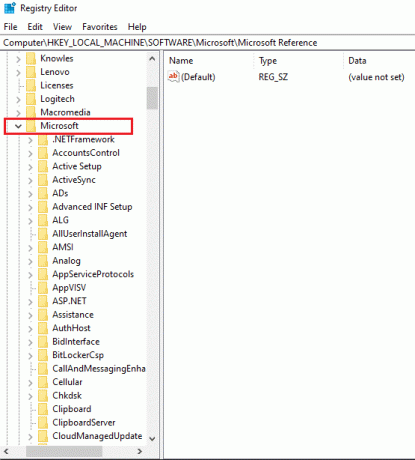
6. Bajo Microsoft, seleccione Windows.
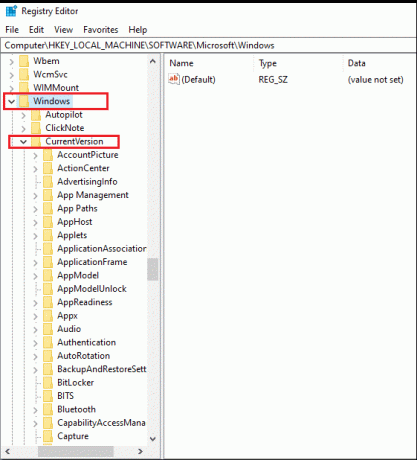
7. Haga clic en Versión actual y luego CORRER.
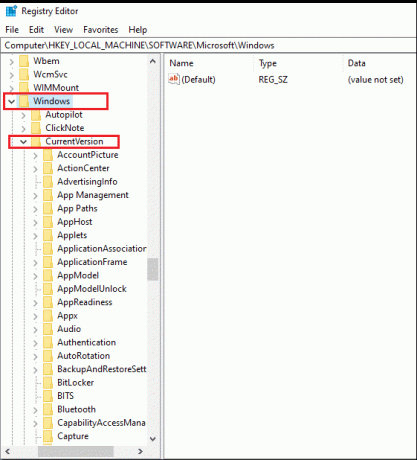
8. Aquí está la ubicación completa de la clave de registro:
Computadora \ HKEY_LOCAL_MACHINE \ SOFTWARE \ Microsoft \ Windows \ CurrentVersion \ Run
9. Después de navegar a la ubicación, puede eliminar las entradas no deseadas, excepto las siguientes:
- Entradas relacionadas con su software antivirus
- SeguridadSalud
- OneDrive
- IAStorlcon
Tiene la opción de eliminar las entradas relacionadas con los juegos de Adobe o Xbox en caso de que no desee que estos programas se ejecuten al inicio.
Leer también:Reparar Chrome sigue abriendo nuevas pestañas automáticamente
Método 4: eliminar procesos sospechosos de su computadora
Existe la posibilidad de que algunos procesos aleatorios en su computadora envíen consultas automatizadas a Google, lo que le impide utilizar la función de búsqueda de Google. Sin embargo, es difícil identificar los procesos sospechosos o no confiables en su computadora. Por lo tanto, si te estás preguntando cómo evitar que su computadora envíe consultas automáticas, tienes que seguir tus instintos y eliminar los procesos sospechosos de tu sistema.
1. Ir a tu Menu de inicio y tipo Administrador de tareas en la barra de búsqueda. Alternativamente, haz un haga clic derecho en su menú Inicio y abra el Administrador de tareas.
2. Asegúrese de expandir la Ventana para acceder a todas las opciones al haciendo clic en Más detalles en la parte inferior de la pantalla.
3. Clickea en el Pestaña de proceso en la parte superior y verá la lista de procesos que se ejecutan en su computadora.
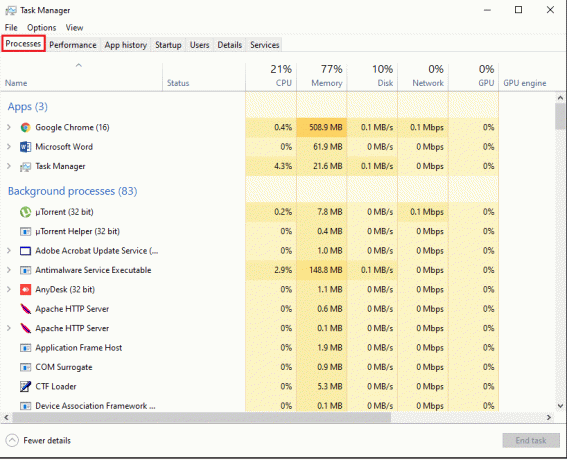
4. Ahora, identifique los procesos inusuales de la lista y examínelos haciendo un haga clic derecho para acceder a las Propiedades.

5. Ve a la Pestaña de detalles desde arriba, y comprobar los detalles como el nombre y la versión del producto. Si el proceso no tiene un nombre de producto o una versión, puede ser un proceso sospechoso.
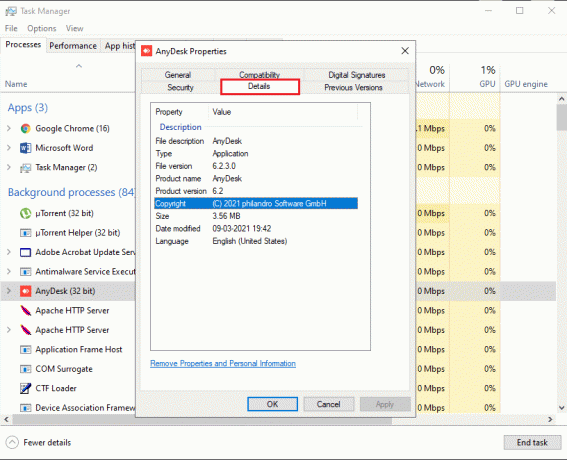
6. Para eliminar el proceso, haga clic en el Pestaña General y comprobar la ubicación.
7. Finalmente, navegue hasta la ubicación y desinstale el programa de su computadora.
Leer también:Eliminar el software publicitario y los anuncios emergentes del navegador web
Método 5: Borrar cookies en Google Chrome
A veces, borrar las cookies de su navegador Chrome puede ayudarlo a resolver el error. "Es posible que su computadora esté enviando consultas automáticas".
1. Abre tu Navegador Chrome y haga clic en el tres puntos verticales desde la esquina superior derecha de la pantalla.
2. Ir a Ajustes.

3. En la configuración, desplácese hacia abajo y vaya a Privacidad y seguridad.
4. Haga clic en Eliminar datos de navegación.
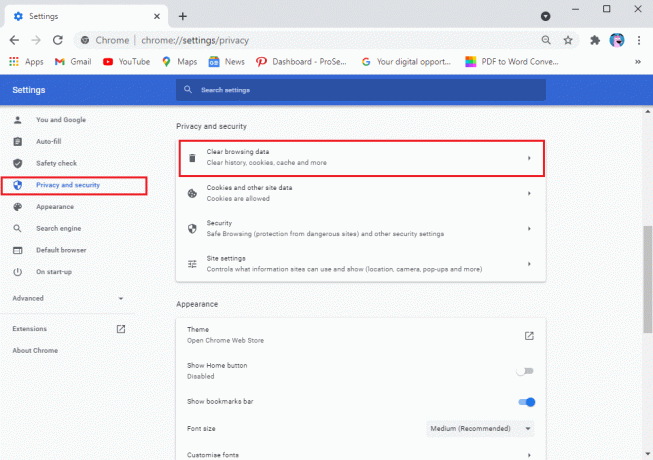
5. Marque la casilla de verificación junto a Cookies y otros datos del sitio.
6. Finalmente, haga clic en Borrar datos desde la parte inferior de la ventana.
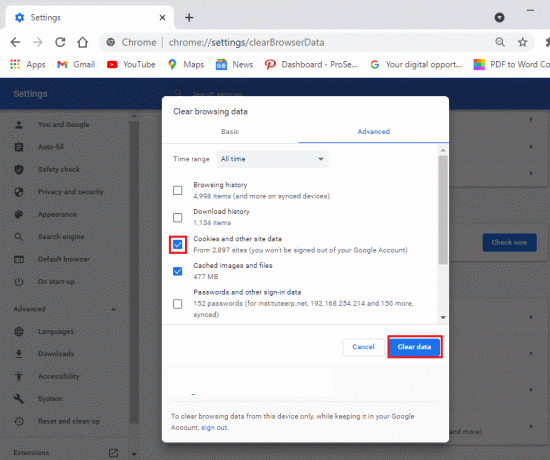
Método 6: desinstalar programas no deseados
Es posible que haya varios programas en su computadora que no sean deseados o que no use muchos. Puede desinstalar todos estos programas no deseados, ya que pueden ser la causa del error de consultas automatizadas en Google. Sin embargo, antes de desinstalar los programas, puede anotarlos si alguna vez desea volver a instalarlos en su computadora. Siga estos pasos para desinstalar programas no deseados de su computadora:
1. Haga clic en su menú Inicio y buscar Configuración en la barra de búsqueda. Alternativamente, puede usar el atajo Tecla de Windows + I para abrir la configuración.
2. Selecciona el Pestaña de aplicaciones desde tu pantalla.
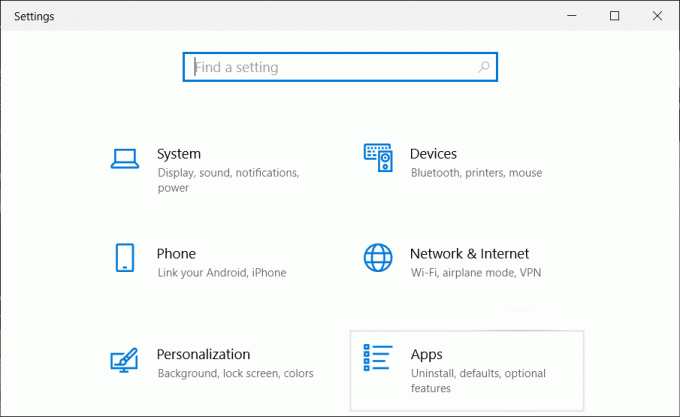
3. Ahora, en la sección de aplicaciones y características, verá la lista de aplicaciones instaladas en su computadora.
4. Seleccione la aplicación que no utiliza y haga clic con el botón izquierdo.
5. Finalmente, haga clic en Desinstalar para eliminar la aplicación.
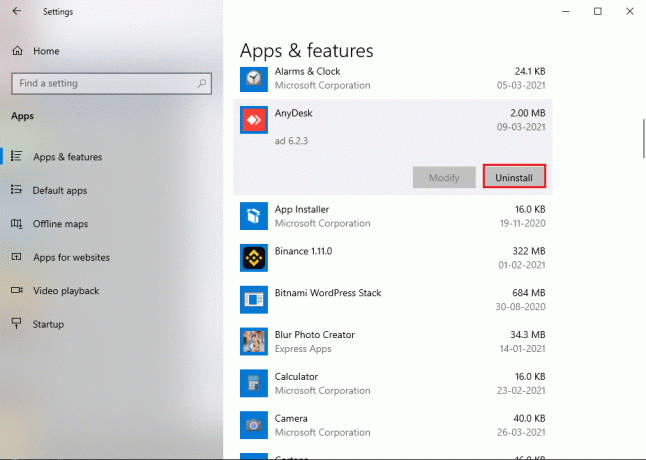
Del mismo modo, puede repetir estos pasos para eliminar varios programas de su sistema.
Método 7: limpia tu disco
A veces, cuando instala software o una aplicación, algunos archivos no deseados se almacenan en carpetas temporales en su unidad. Estos son archivos basura o sobrantes que no sirven de nada. Por lo tanto, puede borrar su disco eliminando los archivos basura.
1. Botón derecho del ratón en su menú Inicio y seleccione Correr. Alternativamente, también puede usar la tecla de acceso directo de Windows + R para abrir el cuadro de diálogo Ejecutar y escribir %temperatura%.
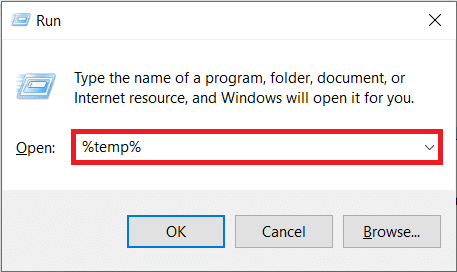
2. Presione enter y se abrirá una carpeta en su Explorador de archivos. Aquí puedes seleccionar todos los archivos por haciendo clic en la casilla de verificación junto a Nombre en la parte superior. Alternativamente, use Ctrl + A para seleccionar todos los archivos.
3. Ahora, presione la tecla borrar en su teclado para deshacerse de todos los archivos basura.
4. Haga clic en "Esta PC" desde el panel de la izquierda.
5. Hacer una haga clic derecho en Disco local (C;) y haga clic en Propiedades del menú.

5. Selecciona el Pestaña General desde arriba y haga clic en "Liberador de espacio en disco".

6. Ahora bajo "Archivos para eliminar" seleccione las casillas de verificación junto a todas las opciones excepto las descargas.
7. Haga clic en Limpiar archivos del sistema.
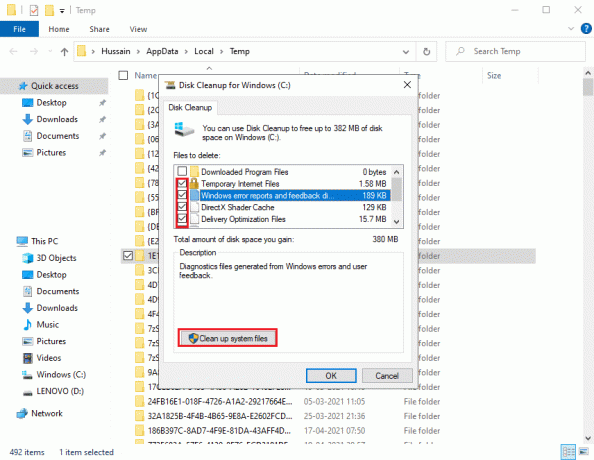
8. Finalmente, haga clic en está bien.
Eso es todo; su sistema eliminará todos los archivos basura. Reinicie su computadora para verificar si puede usar la búsqueda de Google.
Leer también:Cómo eliminar archivos temporales en Windows 10
Método 8: Resuelve el Captcha
Cuando su computadora envía consultas automatizadas, Google le pedirá que resuelva el captcha para identificar humanos y no un bot. Resolviendo el captcha le ayudará a evitar las restricciones de Google y podrá utilizar la búsqueda de Google con normalidad.
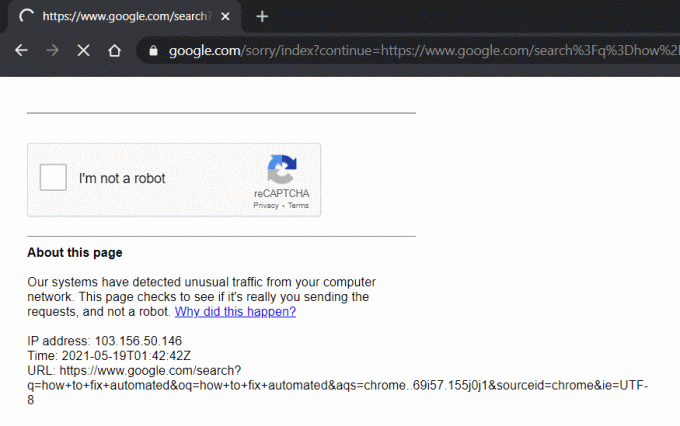
Método 9: reinicia tu enrutador
A veces, su red puede enviar consultas automatizadas a su computadora y restablecer su enrutador puede ayudarlo a corregir el error.
1. Desenchufe su enrutador y espere unos 30 segundos.
2. Después de 30 segundos, conecte su enrutador y presione el botón de encendido.
Después de restablecer su enrutador, verifique si pudo resolver el problema.
Preguntas frecuentes (FAQ)
Q1. ¿Qué hacer si mi computadora envía consultas automáticas?
Si su computadora envía consultas automáticas o tráfico a Google, puede cambiar su navegador o intentar resolver el captcha en Google para evitar las restricciones. Algún software o aplicación aleatoria puede ser responsable de enviar las consultas automatizadas en su computadora. Por lo tanto, desinstale todas las aplicaciones sospechosas o no utilizadas de su sistema y ejecute un análisis antivirus o de malware.
Q2. ¿Por qué recibo el siguiente mensaje de error de Google? Dice: Lo sentimos... ... pero es posible que su computadora o red esté enviando consultas automáticas. Para proteger a nuestros usuarios, no podemos procesar su solicitud en este momento.
Cuando recibe el mensaje de error relacionado con las consultas automatizadas en Google, significa que Google está detectando un dispositivo en su red que puede estar enviando tráfico automatizado a Google, lo cual está en contra de los términos y condiciones.
Recomendado:
- Cómo usar Google Duo en una PC con Windows
- Cómo verificar la velocidad, el tamaño y el tipo de RAM en Windows 10
- Reparar el botón de inicio de Windows 10 que no funciona
- Cómo omitir la verificación de la cuenta de Google en un teléfono Android
Esperamos que esta guía haya sido útil y haya podido arreglar su computadora puede estar enviando consultas automatizadas. Si aún tiene alguna pregunta con respecto a este artículo, no dude en hacerla en la sección de comentarios.